7 cattive abitudini che stanno distruggendo il tuo PC
Pubblicato: 2022-01-29Niente dura per sempre, specialmente la tecnologia, ma il tuo computer può durare parecchi anni se lo tratti bene. Se il tuo laptop tende a guastarsi prima di quanto ritieni dovrebbe, c'è la possibilità che tu lo stia aiutando a morire presto con alcune abitudini particolarmente cattive. Ecco alcune delle cose peggiori che puoi fare su un PC senza nemmeno renderti conto che stai facendo qualcosa di sbagliato.
1. Ignorare i problemi di surriscaldamento

Il calore è il nemico mortale del tuo computer. Se il computer si surriscalda, il processore potrebbe rallentare, limitarsi per mantenere le temperature ragionevoli o addirittura spegnersi completamente. L'esecuzione a temperature elevate per periodi prolungati può anche ridurre la durata del processore, delle ventole e della batteria, per non parlare del fatto che il tuo computer è rumoroso e sfrigolante al tatto.
Per i computer desktop, la soluzione è piuttosto semplice: assicurati che il tuo case abbia un flusso d'aria adeguato, con prese d'aria e ventole sufficienti per mantenere l'aria fresca in movimento attraverso i componenti. Tienilo fuori da armadietti stretti e altri spazi che intrappolano il calore. Probabilmente vorrai pulire la polvere di tanto in tanto con uno spolverino elettrico (ne parleremo più avanti).
I laptop, d'altra parte, richiedono un po' più di cura. La loro portabilità porta a molte cattive abitudini, come metterlo su una coperta o su un'altra superficie lussuosa. Questo blocca il flusso d'aria sotto il laptop e potenzialmente attraverso il laptop (se la coperta copre le prese d'aria della ventola).
Quando possibile, usa il tuo laptop su una superficie piana (dove i piedini di gomma di solito lo sollevano da una scrivania), o almeno assicurati che il tuo grembo sia libero da coperte e altri oggetti che possono bloccare il flusso d'aria. I lap desk sono un buon modo per garantire che le cose rimangano fresche.
A parte questo, le stesse regole si applicano ai laptop come desktop: non lasciarlo in luoghi caldi (come un'auto in una giornata di sole) e soffiare via la polvere di tanto in tanto. Se stai eseguendo l'overclock, presta particolare attenzione a controllare quei voltaggi e temperature. È anche sempre una buona idea monitorare la temperatura della CPU per ogni evenienza.
2. Lasciando correre sporco, polvere e liquidi

Tutti i computer accumulano polvere nel tempo, riscaldando i componenti e facendo lavorare di più le ventole. Mentre pulirlo regolarmente può essere d'aiuto, in primo luogo vuoi anche impedire che cose entrino nel tuo computer.
Ad esempio, il fumo di sigaretta e il pelo di animali domestici aggraveranno questi problemi e appoggiare il PC desktop sul pavimento assicurerà che più polvere, capelli e detriti vengano aspirati nell'aspirazione. E se hai la moquette sul pavimento, probabilmente stai bloccando la ventola di aspirazione dell'alimentatore. Tieni il computer su una scrivania o su un altro montante, se possibile, e assicurati che ci siano filtri sulle ventole di aspirazione.
In secondo luogo, non mangiare o bere vicino al tuo PC, o almeno fai attenzione quando lo fai. Ottenere briciole sulla tastiera non è solo disgustoso, ma può danneggiare gli interruttori o rendere più difficili da premere alcuni tasti. E sono sicuro che hai sentito abbastanza storie dell'orrore su persone che versano il caffè sui loro laptop, il che può distruggerlo.
Anche mosse ben intenzionate, come pulire lo schermo con Windex, possono introdurre liquido dove non dovrebbe essere (inoltre, Windex è troppo duro per il tuo monitor). Spruzza il tuo detergente per schermi delicato su un panno in microfibra, non sullo schermo, e non impazzire: un po' fa molto.
3. Maneggiare il tuo laptop con noncuranza

Mentre i desktop hanno il lusso di stare comodamente seduti nel tuo ufficio, i laptop sono soggetti a ogni tipo di abuso. E più ne abusi, più è probabile che danneggi qualcosa.
Ho visto persone prendere i laptop dal display, aprire il cardine da un lato con troppa forza e lanciare il PC sul divano dall'altro lato della stanza. (Certo, un divano è piuttosto morbido, ma un giorno ti perderai e te ne pentirai.) Ho persino visto persone usare laptop chiusi come sottobicchieri per il loro drink! Questo tipo di trattamento potrebbe lasciarti con una cerniera del laptop usurata o una crepa nell'involucro.
Ma se il tuo laptop ha un disco rigido rotante tradizionale invece di un SSD, lanciare o scuotere il computer, specialmente se l'unità è attiva in quel momento, può causare la dislocazione della testa o il contatto con la superficie del disco. Non è comune, ma se ciò accade, avrai una brutta giornata, soprattutto se non hai eseguito il backup dei tuoi dati.
Il tuo laptop è una proprietà costosa, quindi è importante trattarlo come tale.
4. Cattiva gestione della tua vecchia batteria

Solo perché la batteria del tuo laptop inizia con "otto ore di durata della batteria" non significa che rimarrà così per sempre. Le batterie si degradano nel tempo: potresti ottenere otto ore con una carica completa al primo acquisto, ma dopo alcuni anni potrebbero degradarsi a sei o sette ore.
Non c'è modo di sfuggire a questo declino, ma potresti degradarlo più velocemente del necessario se esegui sempre il tuo laptop fino allo 0%. Segui i nostri suggerimenti per una migliore gestione della batteria e controlla il rapporto sullo stato della batteria in Windows per tenere traccia della cronologia di carica della batteria.
Per prolungare la salute a lungo termine della batteria, è meglio eseguire scariche poco profonde e ricaricarla frequentemente. Non stressarti troppo per questo: se sei su un aereo e hai bisogno di lavorare, una scarica occasionale non ucciderà la batteria, ma nel tempo, è meglio sbagliare per caricare regolarmente piuttosto che scaricarlo a vuoto.

Dovresti, tuttavia, stressarti se la batteria è gonfia. Se la tua batteria si gonfia così tanto da spingere contro il case del tuo laptop, creando uno spazio vuoto tra i pannelli, devi smettere di usare il tuo computer ora e (in modo sicuro) sostituire la batteria, per non incorrere in un guasto esplosivo. (Qui c'è di più su questo.)
Quando sostituisci la batteria, non acquistare un knockoff economico da eBay; acquistalo dal produttore o da un rispettato negozio di terze parti. Le batterie di bassa qualità, nel migliore dei casi, non manterranno la carica molto bene e, nel peggiore dei casi, possono essere pericolose. Lo stesso vale per i caricabatterie di terze parti: basta attenersi all'offerta ufficiale del produttore o, nel caso di laptop che si caricano tramite USB-C, un caricabatterie USB-PD certificato.
5. Ignorando la sicurezza elettrica
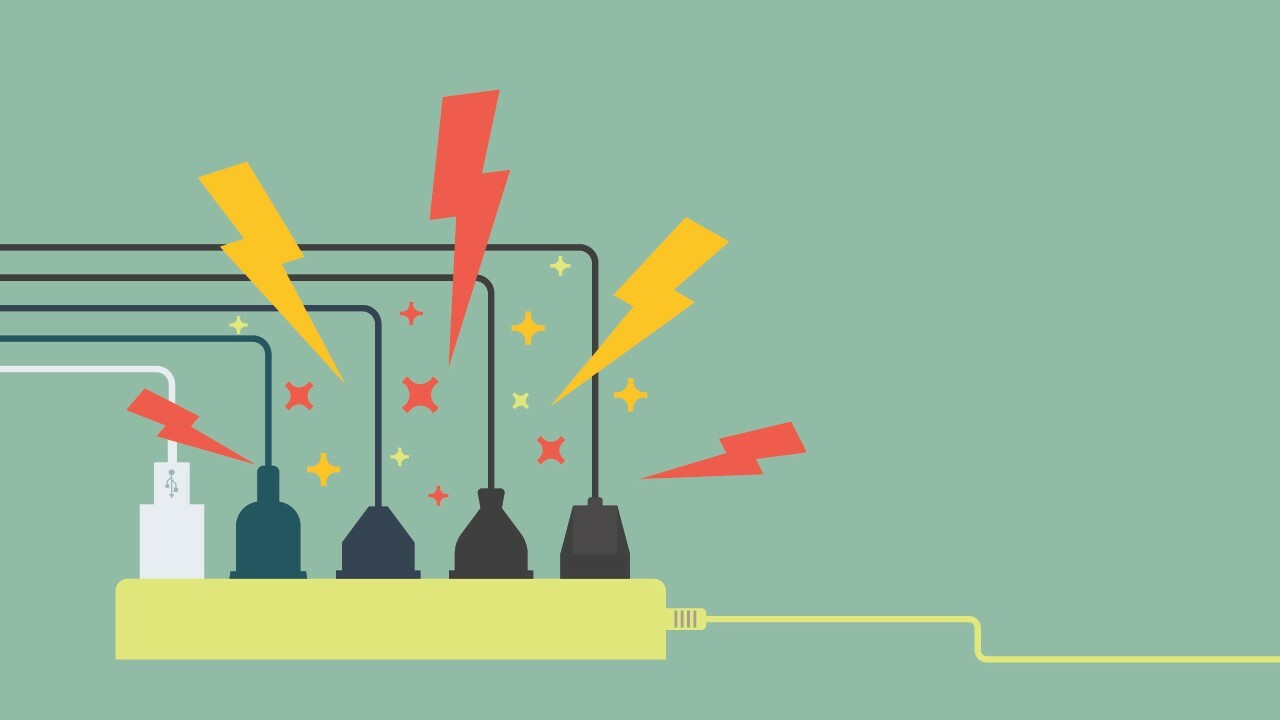
Il tuo PC assorbe una notevole quantità di energia ed è suscettibile di danni causati da sbalzi di tensione: piccoli e temporanei aumenti di tensione che attraversano la linea elettrica. Questi possono accadere dopo interruzioni di corrente, dall'accensione di un altro dispositivo ad alta potenza in casa o a causa di una rete elettrica inaffidabile nella tua città.
L'alimentatore all'interno del tuo PC include una protezione da sovratensione di base, ma otterrai una protezione più duratura da un limitatore di sovratensione dedicato. Si noti che questo è diverso da una presa multipla, che fornisce più prese senza la protezione da sovratensioni.
Assicurati di sostituirlo ogni tre o cinque anni, poiché la protezione si esaurisce nel tempo: se la tua è vecchia, ci sono buone probabilità che offra protezione zero. Tieni presente che i limitatori di sovratensione non proteggono dai picchi di alta tensione (come i fulmini), ma possono proteggerti da sovratensioni più piccole e prolungare la vita del tuo PC.
Se hai qualche dollaro in più da spendere, potresti anche voler ottenere un gruppo di continuità (UPS). Questo dispositivo contiene una batteria di backup che impedisce al PC di perdere dati durante un'improvvisa interruzione di corrente.
I laptop richiedono un po' più di cura a causa della loro portabilità. Mentre il cavo di alimentazione di un desktop rimane fermo per anni, il cavo del tuo laptop ti accompagna ovunque, soggetto a piegamenti, strappi violenti dal muro e altri maltrattamenti. Questo non solo può rendere il cavo inaffidabile, ma può rappresentare un pericolo di incendio, quindi estrai sempre il caricabatterie dalla parete dalla presa, non dal cavo.
6. Sollecitare i cavi e le porte

Anche se danneggiare una porta o un cavo USB non è pericoloso come maneggiare male l'adattatore di alimentazione, può comunque causare danni evitabili al computer. Può sembrare ovvio, ma non forzare i cavi nelle porte se non entrano correttamente (una volta conoscevo qualcuno che ha forzato un cavo USB in una porta FireWire e ha rotto entrambi).
Allo stesso modo, se lasci qualcosa collegato, fai attenzione a non piegarlo. Se si dispone di un'unità flash nella porta USB del laptop, l'utilizzo del laptop a gambe incrociate potrebbe piegare l'unità flash, danneggiando l'unità, la porta o entrambe. E con le porte USB così premium sui laptop di oggi, non vuoi assolutamente rovinarne una.
Lo stesso vale per i tuoi cavi. Se fai costantemente curve strette avanti e indietro, è più probabile che tu interrompa la connessione all'interno, il che può rendere il cavo schizzinoso o inutile. Tienili lontani da bambini affamati e animali domestici che potrebbero masticare la plastica e, quando li avvolgi, evita di avvolgerli troppo strettamente. Per fortuna, un cavo danneggiato è economico da sostituire rispetto al tuo PC, ma perché sprecare denaro quando non è necessario?
7. Navigazione sul Web non protetta

Contrariamente alla credenza popolare, il "buon senso", sebbene molto prezioso, non dovrebbe essere la tua unica protezione dal malware. Anche i siti legittimi possono essere infettati da malware, trasmettendoti questi problemi, quindi una navigazione attenta non ti salverà sempre. Invece, devi usare l'antivirus sul tuo computer.
Per fortuna, la funzionalità integrata di Windows Defender di Microsoft è diventata abbastanza buona, dopo alcuni anni di valutazioni inferiori alla media. Lascialo acceso e lascia che faccia il suo lavoro. Se desideri una protezione aggiuntiva, Malwarebytes Anti-Malware è un po' più aggressivo con la sua protezione e ho scoperto che cattura molte cose che mancano a Chrome e Windows Defender.
La versione gratuita va bene se vuoi solo eseguire una scansione occasionale, ma la versione a pagamento include funzionalità anti-exploit sempre in esecuzione che bloccano i siti potenzialmente dannosi prima che arrivino allo schermo. Se utilizzato in combinazione con un antivirus tradizionale come Windows Defender, sarai abbastanza ben impostato sulla protezione.
Inoltre, si applicano ancora altre pratiche di sicurezza di base: mantieni aggiornato il tuo software (sia Windows che i programmi che usi), usa un buon gestore di password (invece di usare la stessa password su ogni sito) e impara a individuare truffe di phishing. Non piratare software (che spesso contiene malware) e mantieni il Wi-Fi di casa sicuro con una password WPA2.
Può sembrare banale, ma un malware o un ransomware dannoso può farti del male, quindi consulta la nostra guida per rimanere al sicuro online per ulteriori suggerimenti.
